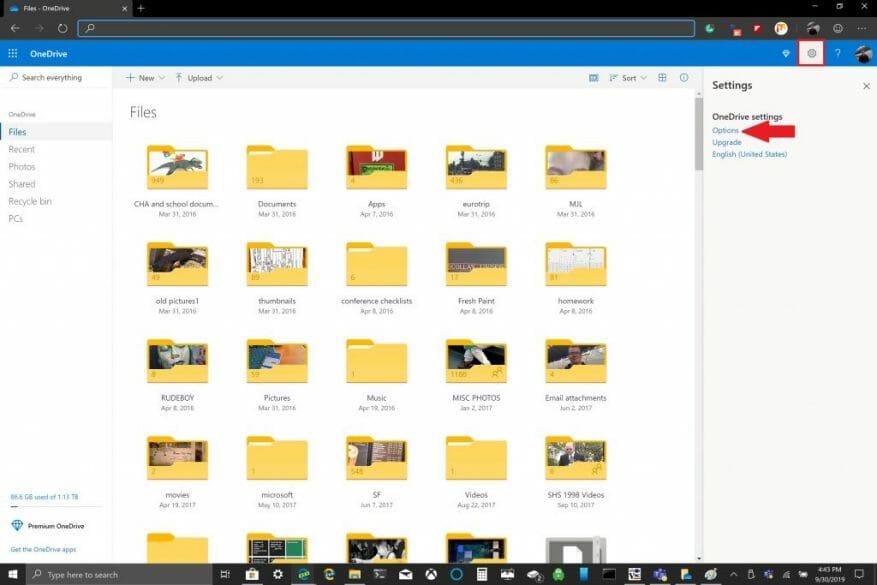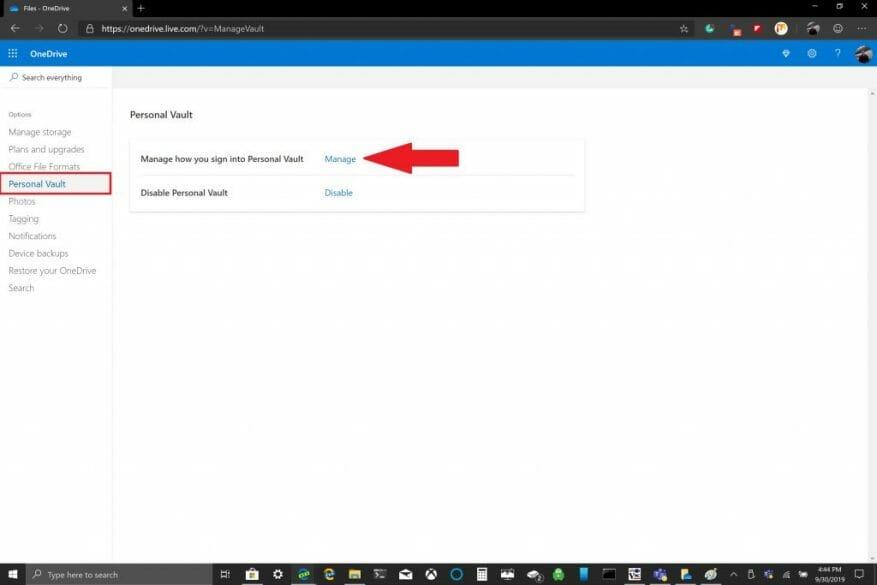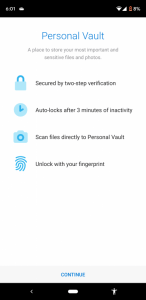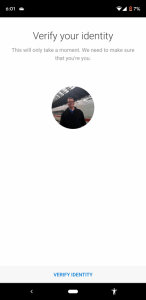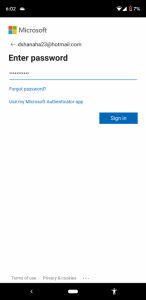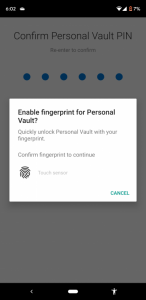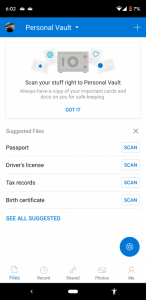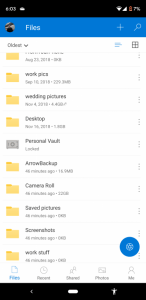Wczoraj Microsoft udostępnił wszystkim OneDrive Personal Vault. Magazyn osobisty to nowa, bezpłatna funkcja zabezpieczeń dla subskrybentów usługi Office 365, ale wszystkie konta usługi OneDrive mają ograniczone wykorzystanie Magazynu osobistego. Magazyn osobisty usługi OneDrive został ogłoszony w czerwcu 2019 r., ale jest już ogólnie dostępny. OneDrive Personal Vault to specjalny folder w OneDrive, w którym można blokować pliki i/lub foldery za pomocą kodu PIN, uwierzytelniania biometrycznego lub uwierzytelniania SMS-ów i poczty e-mail. Jeśli masz komputer z systemem Windows 10, usługa OneDrive automatycznie zsynchronizuje pliki magazynu osobistego z dyskiem twardym zaszyfrowanym funkcją BitLocker.
Obecnie OneDrive Personal Vault jest dostępny bezpłatnie dla subskrybentów usługi Office 365, a użytkownicy systemu Windows 10 korzystający z bezpłatnego abonamentu OneDrive lub 100 GB mogą przechowywać tylko trzy pliki w chronionym folderze. Firma Microsoft ma listę bezpłatnych i płatnych planów subskrypcji usługi OneDrive. W pewnym momencie firma Microsoft planuje udostępnić ikonę OneDrive Personal Vault w folderze OneDrive, co ułatwi jej zlokalizowanie na komputerze z systemem Windows 10. Microsoft ma listę
Na razie oto, co musisz zrobić, aby rozpocząć korzystanie z magazynu osobistego OneDrive.
1. Zaloguj się do swojego konta OneDrive online
2. W prawym górnym rogu przejdź do Ustawienia > Opcje
3. W lewym panelu wybierz Skarbiec osobisty oraz Zarządzaj sposobem logowania się do magazynu osobistego
Stamtąd możesz wybrać pomocniczy adres e-mail i numer telefonu, których chcesz używać. Możesz pobrać OneDrive na Androida lub iOS, aby zarządzać opcjami zabezpieczeń. Inne opcje obejmują dodanie sposobu powiadamiania o zmianach w plikach lub folderach magazynu osobistego oraz wyłączenie magazynu osobistego. Poniżej znajduje się proces logowania do OneDrive Personal Vault na smartfonie z systemem Android.
Dostępne są dodatkowe opcje zabezpieczeń umożliwiające zarządzanie sposobem logowania się do usługi OneDrive i innych aplikacji przy użyciu konta Microsoft. Magazyn osobisty OneDrive zostanie automatycznie zsynchronizowany z folderem OneDrive na komputerze z systemem Windows 10.
FAQ
Jak korzystać z OneDrive na telefonie komórkowym?
Zakładając, że jesteś już zalogowany, oto czynności, które możesz zrobić za pomocą OneDrive na swoim telefonie. Aby przesłać nowy plik za pomocą telefonu komórkowego, kliknij przycisk znaku plus w prawym górnym rogu i wybierz „Prześlij” z opcji.
Jak przenieść pliki z OneDrive do magazynu osobistego?
W przeglądarce Google Chrome lub Microsoft Edge możesz przesyłać foldery z opcji Folder w menu Prześlij lub przeciągać foldery do witryny. Przenoszenie plików do magazynu osobistego Pliki, które już znajdują się w usłudze OneDrive, można przenieść do magazynu osobistego. W usłudze OneDrive wybierz folder magazynu osobistego.
Jak korzystać z usługi OneDrive dla firm z usługą Dataverse?
Po włączeniu usługi OneDrive dla Firm zobaczysz następujące okno dialogowe po przejściu do karty Dokumenty, aby wyświetlić dokumenty w Dataverse i przekazać plik do OneDrive lub podczas próby utworzenia nowego dokumentu lub folderu.
Jak mogę przyspieszyć przyjęcie usługi OneDrive dla firm?
Osobiste pokazywanie użytkownikom, jak zapisywać i udostępniać dokumenty w usłudze OneDrive, jest zwykle najskuteczniejszą opcją do prowadzenia adopcji, biorąc pod uwagę, że prawdopodobnie będziesz wykonywać instalacje ręczne. Podstawową propozycją wartości dla małych firm jest dostępność i nadmiarowość plików.
Jak przenieść pliki do skarbca osobistego?
Wybierz Przenieś z. Wybierz pliki, które chcesz przenieść do magazynu osobistego, a następnie wybierz opcję Przenieś elementy (lub przeciągnij elementy do otwartego magazynu osobistego). Uwaga: Jeśli nie masz subskrypcji rodzinnej lub osobistej usługi Microsoft 365, możesz dodać maksymalnie trzy pliki do magazynu osobistego.
Co się stanie po wyłączeniu skarbca w OneDrive?
Wyłącz magazyn osobisty Wyłączenie magazynu osobistego powoduje trwałe usunięcie wszystkich plików znajdujących się w magazynie osobistym w momencie jego wyłączenia. Nie będzie można później odzyskać tych plików. W OneDrive wybierz Ustawienia > Opcje, a następnie wybierz Magazyn osobisty z lewego panelu nawigacyjnego.
Gdzie jest folder magazynu osobistego w OneDrive?
— Żaden folder magazynu osobistego nie pojawia się w usłudze OneDrive w Eksploratorze plików, dopóki nie kliknę skrótu magazynu osobistego (aplikacji), który pojawia się w usłudze OneDrive (co prowadzi do okna dialogowego identyfikacji).
Jak dodać OneDrive osobiste i biznesowe za pomocą klienta OneDrive?
Dodaj usługę OneDrive Personal i Business za pomocą aplikacji komputerowej klienta OneDrive. Krok 1. Pobierz i zainstaluj aplikację komputerową OneDrive na swoim komputerze. Krok 2. Zaloguj się na swoje osobiste konto OneDrive. Krok 3. Postępuj zgodnie z instrukcjami, aby zakończyć dodawanie osobistego konta OneDrive. Krok 4. Po zakończeniu procesu synchronizacji …
Jaka jest różnica między usługą OneDrive a OneDrive dla firm?
OneDrive i OneDrive dla Firm to dwa oddzielne programy. Po zalogowaniu się na konto osobiste OneDrive umożliwia dodanie konta OneDrive dla Firm, ale nie można dodać innego osobistego OneDrive. Po dodaniu OneDrive dla Firm możesz zobaczyć dwa foldery OneDrive na komputerze.
Czy mogę mieć dwa konta OneDrive na jednym komputerze?
Możesz skonfigurować dwa lub więcej kont na jednym komputerze w menu ustawień aplikacji, ale tylko jedno może być osobistym kontem OneDrive. Aby dodać wiele osobistych kont OneDrive, musisz użyć usługi zarządzania chmurą do chmury. Dlaczego mam dwa foldery OneDrive?
Czy mogę używać usługi OneDrive dla firm do pracy z domu?
Wiele osób będzie miało konto OneDrive dla Firm, którego chcą używać do pracy z domu, a aby to uwzględnić, aplikacja komputerowa OneDrive pozwala dodać tyle kont, ile potrzebujesz. Możesz jednak chcieć zachować różne pliki na każdym koncie lub chcieć jak najlepiej wykorzystać darmowe 5 GB miejsca.
W jaki sposób OneDrive integruje się z Microsoft Outlook dla firm?
OneDrive integruje się z programem Microsoft Outlook, aby umożliwić łatwe udostępnianie plików OneDrive, które wyglądają jak załączniki do wiadomości e-mail. Ta funkcja zapewnia znajome środowisko udostępniania, ale centralizuje przechowywanie załączników w usłudze OneDrive.Dzięki temu wszyscy użytkownicy mogą współpracować nad tym samym plikiem, zamiast wysyłać różne wersje tam i z powrotem pocztą e-mail.